Un tuo amico ti ha mostrato alcuni divertentissimi fotomontaggi che ha realizzato al computer e muori dalla voglia di provare a fare la stessa cosa. Purtroppo, però, non hai la più pallida idea di quali programmi per fotomontaggi utilizzare e, che per questo motivo, temi che non potresti riuscire a portare a termine la tua “impresa”. Ma no, non gettare subito la spugna! Se vuoi, posso suggerirti io gli strumenti giusti da adoperare!
Nei prossimi paragrafi, infatti, avrò modo di illustrarti nel dettaglio il funzionamento di alcuni software utili per realizzare dei divertentissimi fotomontaggi. Ce ne sono tantissimi a cui potresti rivolgerti: alcuni sono gratuiti, altri a pagamento, altri ancora sono utilizzabili direttamente dal browser (quindi online) e poi ci sono delle app che si possono usare direttamente da smartphone e tablet.
Allora, sei pronto per iniziare? Sì? Molto bene: mettiti bello comodo, prenditi tutto il tempo che ti serve per concentrarti sulla lettura dei prossimi paragrafi e, cosa ancora più importante, cerca di attuare le indicazioni che ti darò. A me non resta altro da fare, se non augurarti buona lettura e farti un grosso in bocca al lupo per tutto!
Programmi per fotomontaggi gratis
Se desideri utilizzare dei programmi per fotomontaggi gratis da usare sul tuo computer, lascia che te ne elenchi qualcuno che farà sicuramente al caso tuo.
GIMP (Windows/macOS/Linux)
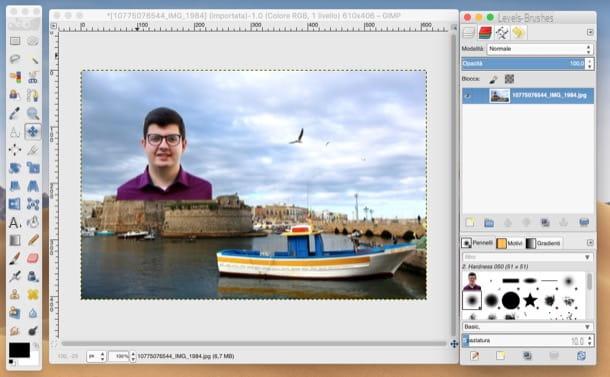
Una delle prima soluzioni che ti suggerisco di provare è GIMP, famosissimo programma di grafica gratuito e open source disponibile per tutti i principali sistemi operativi desktop: Windows, macOS e Linux. Per molti è la migliore alternativa free a Photoshop e, considerata la vastissima gamma di funzioni ed effetti speciali inclusi nel software, non è azzardato definirlo in questo modo.
Per realizzare fotomontaggi con GIMP, provvedi a scaricare il programma sul tuo computer collegandoti al suo sito ufficiale e clicca prima sul pulsante Download x.x.xx e poi sul pulsante Download GIMP x.x.xx directly.
Al termine dello scaricamento, apri il file che hai ottenuto e segui la procedura guidata che ti viene mostrata a schermo: se utilizzi Windows, fai clic sul pulsante Sì e poi su OK, Installa e Fine. Se utilizzi un Mac, invece, trascina l’icona di GIMP nella cartella Applicazioni di macOS, fai clic destro su quest’ultima e seleziona la voce Apri dal menu che compare, per due volte di seguito. Quest’operazione serve a “bypassare” le restrizioni che macOS applica nei confronti delle applicazioni provenienti da sviluppatori non certificati e va fatta soltanto al primo avvio di GIMP.
Una volta completata l’installazione di GIMP sul tuo computer, clicca sulla voce Apri… dal menu File posto in alto a sinistra e seleziona le foto che intendi utilizzare per il fotomontaggio.
Dopodiché, se intendi scontornare un soggetto e “appiccicarlo” su uno sfondo diverso, seleziona la voce Commuta maschera veloce dal menu Seleziona di GIMP e scegli lo Strumento tracciati, facendo clic sull’icona della penna stilografica presente nel pannello degli strumenti situato sulla sinistra.
Adesso, cerca di ricalcare nel modo più preciso possibile i bordi del soggetto che vuoi scontornare, facendo dei clic ripetuti su quest’ultimo. Disabilita, poi, la maschera veloce, selezionando di nuovo la voce Commuta maschera veloce dal menu Seleziona; fai clic sulla voce Selezione dal tracciato nel menu Seleziona e clicca sulla voce Inverti nel menu Seleziona.
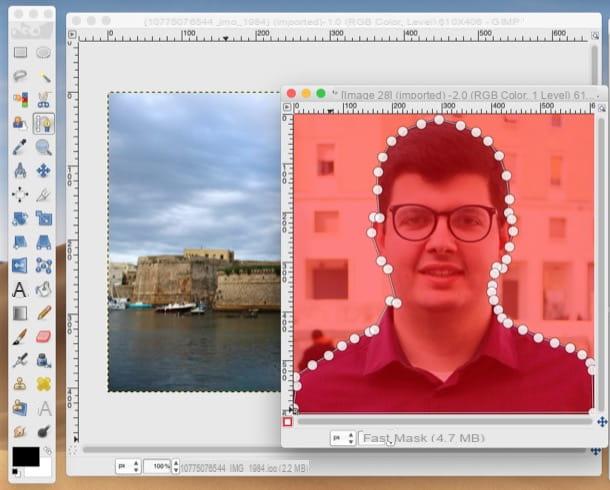
Ora “ammorbidisci” un po’ la selezione fatta selezionando la voce Sfumata dal menu Seleziona e, nella finestra che si apre, imposta 3,000 come valore Selezione sfumata di e clicca sul pulsante OK. Premi, dunque, il tasto Canc/Backspace sulla tastiera per rimuovere lo sfondo della foto e incolla l’immagine sulla foto di “sfondo”.
A lavoro ultimato, salva il fotomontaggio selezionando la voce Esporta dal menu File e seleziona la cartella in cui salvare la foto, assegnandole un nome, scegliendo il formato in cui esportarla e così via. Se vuoi informazioni più approfondite su come usare GIMP, come scontornare con GIMP e come sovrapporre foto con GIMP, leggi le guide che ti ho linkato.
Altri programmi per fotomontaggi gratis
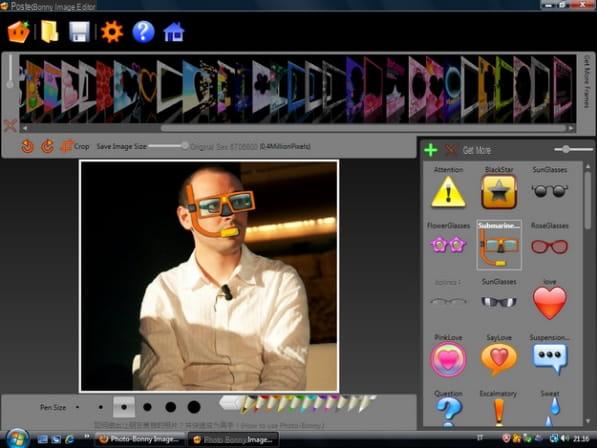
Permettimi di suggerirti anche altri programmi per fotomontaggi gratis che potrebbero tornarti utili, soprattutto se cerchi qualche soluzione più semplice da utilizzare rispetto GIMP.
- MaskImage (Windows) — si tratta di uno dei software per fotomontaggi gratuiti più semplici ed efficaci disponibili sul mercato. Permette a chiunque di creare divertentissimi fotomontaggi in pochi semplici clic: basta selezionare lo scenario da usare come base del fotomontaggio, la propria foto da includere in quest’ultimo e perfezionare il risultato finale con gli strumenti offerti dall’applicazione.
- Photo Bunny (Windows) — è un simpatico software gratuito che permette di creare divertentissimi fotomontaggi partendo dalle proprie foto e aggiungendo a queste ultime oggetti ed effetti di vario tipo. Per usarlo, basta selezionare la foto da usare nel fotomontaggio, scegliere la cornice e gli oggetti (cappelli, baffi, parrucche, simboli, ecc.) da applicare all’immagine originale e il gioco è fatto.
- Snap! (Windows) — questo semplice programma dall’interfaccia molto curata permette di scattare foto con la webcam, impreziosirle con oggetti personalizzati e condividerle facilmente sui social network. La versione gratuita del programma permette di creare fino a 10 fotomontaggi al giorno, quella a pagamento non presenta limitazioni di alcun tipo.
Programmi per fotomontaggi professionali
Se desideri realizzare dei fotomontaggi di qualità, puoi pensare di rivolgerti a programmi professionali che, sebbene siano a pagamento, possono essere spesso provati gratis per dei periodi di tempo limitati.
Photoshop (Windows/macOS)

Photoshop è il software di fotoritocco per eccellenza e, tra le sue innumerevoli funzioni, ne include anche alcune utili per realizzare fotomontaggi. Se, dunque, sei giunto su questa guida con l’intenzione di trovare dei programmi per fotomontaggi professionali, lascia che ti dia una mano a raggiungere il tuo scopo.
Trattandosi di un software professionale, Photoshop non è gratuito: è possibile testarne le funzionalità per 7 giorni, grazie alla sua versione di prova gratuita ma, per continuare a utilizzarlo, bisogna sottoscrivere un abbonamento al piano Fotografia di Adobe Creative Cloud, che parte da 12,19 euro/mese.
Per scaricare la trial di Photoshop sul tuo computer, recati su questa pagina, clicca sul pulsante Versione di prova gratuita situato in alto a destra e attendi che si avvi in modo automatico il download del programma.
A scaricamento completato, se usi un PC Windows, avvia il file .exe che hai ottenuto e clicca sul pulsante Sì. Se invece usi un Mac, fai doppio clic sul file .dmg che hai scaricato e avvia l’eseguibile Photoshop Installer presente al suo interno.
A questo punto, clicca sul pulsante Registrati situato nella finestra che si è aperta sul desktop e crea il tuo Adobe ID fornendo tutti i dati richiesti (nome, cognome, data di nascita, email e password) e cliccando poi sul pulsante Iscrizione. Successivamente, apponi il segno di spunta sulla voce Ho letto e accetto le Condizioni d’uso e l’Informativa sulla privacy (AGGIORNATA) e fai clic sul pulsante Continua. Infine, rispondi al breve questionario che ti viene proposto e clicca prima sul pulsante Continua e poi su Inizia a installare.
Una volta installato e avviato Photoshop, recati nel menu File > Apri (in alto a sinistra) e importa il file su cui vuoi agire. Serviti poi dei vari tool integrati in Photoshop per realizzare il fotomontaggio. Per scontornare una foto e rimuovere il suo sfondo, così da incollarla su un’altra immagine, puoi avvalerti degli strumenti di selezione e delle maschere rapide di Photoshop.
Per riuscirci, ti basta fare clic sull’icona dello strumento Lazo (il simbolo di una corda) nella barra degli strumenti di Photoshop, selezionare la voce Strumento lazo magnetico dal menu contestuale, scontornare il soggetto della foto importata, fare clic sul pulsante Seleziona e Maschera posto in alto a destra e, nella nuova sezione che si apre, utilizza le levette che compaiono a schermo (es. Raggio e Sfuma), per perfezionare la selezione e “ammorbidire” i bordi della seleziona. Per terminare l’operazione, fai clic sulla voce OK.
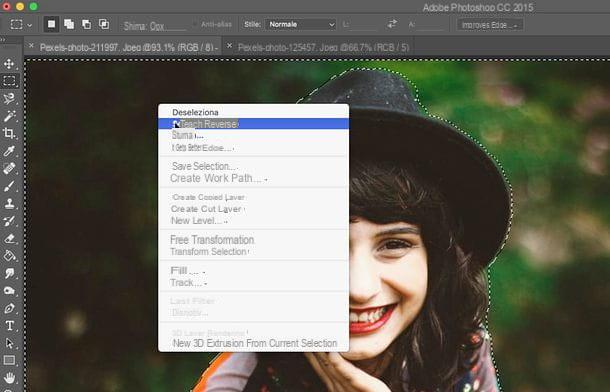
Dopodiché copia il volto che hai scontornato nella foto originale, premendo Ctrl+C (su Windows) o cmd+c (su macOS), recati nella scheda dell’altra immagine aperta nella quale incollare il viso che hai ritagliato, e premi la combinazione di tasti Ctrl+V (su Windows) o cmd+v (su macOS), per eseguire l’operazione.
Ora non ti resta che spostare il soggetto che hai incollato nell’immagine, in modo tale da posizionarlo nel punto desiderato e, a lavoro ultimato, clicca sul simbolo (✓) posto in alto a destra per salvare i cambiamenti fatti. Per salvare il fotomontaggio sul tuo computer, infine, fai clic sulla voce Salva con nome dal menu File di Photoshop. Per maggiori informazioni su come usare Photoshop e su come scontornare con Photoshop, non esitare a leggere le guide che ho dedicato a tali argomenti.
Altri programmi per fotomontaggi professionali
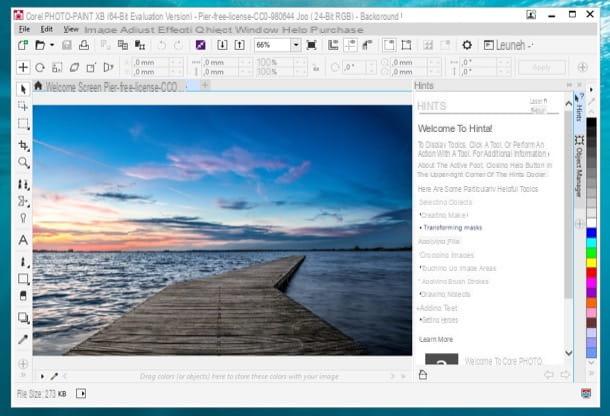
Di seguito ti elenco altri programmi professionali che possono fare al caso tuo se desideri realizzare dei fotomontaggi particolarmente complessi.
- Affinity Photo (Windows/macOS) – un ottimo software di editing fotografico professionale disponibile per Windows, macOS e iOS. Si può provare gratis per 10 giorni, dopodiché costa 54,99 euro una tantum.
- CorelDRAW Graphics Suite (Windows/macOS) – è una suite professionale per la grafica e il fotoritocco che comprende vari software dedicati alla gestione e alla creazione di foto, grafica vettoriale, font e molto altro ancora. Costa 699 euro ma si può provare gratis per un periodo di tempo limitato.
- Pixelmator Pro (macOS) — si tratta di un’applicazione di photo editing disponibile soltanto per Mac che è caratterizzata da un’interfaccia a finestra singola ben organizzata, che ne semplifica l’utilizzo. Costa 43,99 euro.
Programmi per fotomontaggi online
Se vuoi realizzare fotomontaggi online, agendo quindi direttamente dal browser, prova i servizi che sono indicati nei prossimi paragrafi perché sicuramente ti saranno utili allo scopo.
Photo Funia
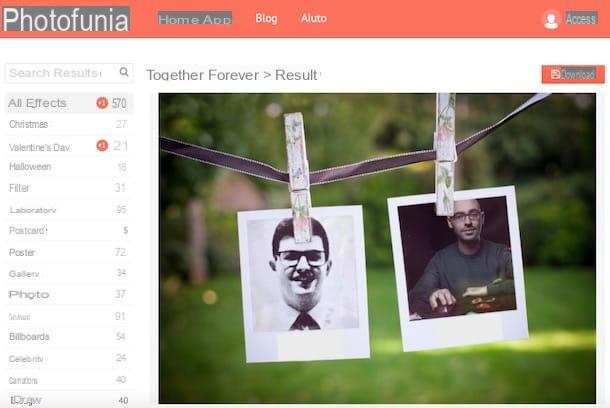
Vorresti realizzare fotomontaggi online? Uno dei migliori servizi Web utilizzabili a questo scopo è Photo Funia, che è fruibile senza registrazione e consente di realizzare tanti fotomontaggi differenti semplicemente effettuando il caricamento dell’immagine da usare.
Per servirtene, collegati alla sua pagina principale e, dopo aver individuato la categoria di tuo interesse tra quelle disponibili nel menu stato sulla sinistra (es. Galleria, Poster, Celebrità, etc.), clicca sull’anteprima del fotomontaggio che intendi realizzare. Se sei indeciso su quale scegliere, puoi cliccare sui pulsanti Nuovo e Popolare per cercare di vincere l’imbarazzo della scelta visualizzando i nuovi template e quelli più popolari della piattaforma.
Dopo aver scelto il fotomontaggio da realizzare, clicca sul pulsante Scegli foto, per effettuare l’upload dell’immagine che intendi utilizzare (a seconda del template che hai scelto potrebbe essere necessario caricarne più di una), e decidi se effettuare il caricamento dal computer, facendo clic sul pulsante Carica da PC, se scattarla al momento con la webcam, facendo clic sul pulsante Fotocamera, oppure se utilizzare un’immagine già presente sui social o su una delle piattaforme cloud supportate dal servizio, cliccando su Online.
A caricamento completato, ritaglia l’immagine per adattarla al fotomontaggio, usando l’apposito editor che compare a schermo, e poi fai clic sul pulsante Go. Per concludere, clicca sul pulsante Scarica per effettuare lo scaricamento del file di output relativo all’immagine che hai modificato e il gioco è fatto.
Altri programmi per fotomontaggi online
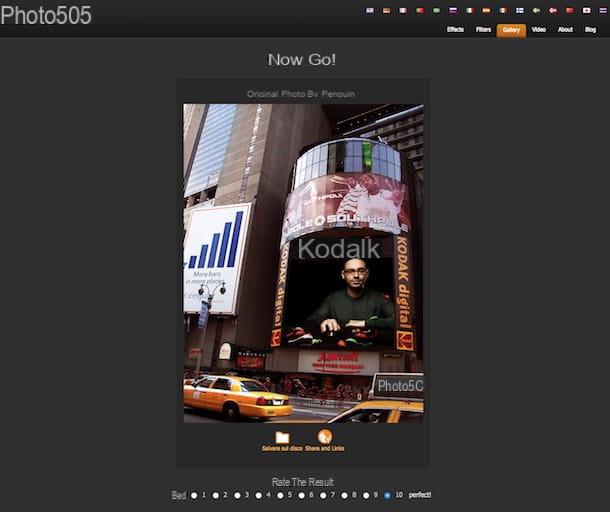
Se vuoi provare altri servizi per fare fotomontaggi online, ti consiglio di prendere in considerazione i siti elencati qui sotto perché sono gratuiti e facili da utilizzare.
- Photo505 — è un portale utilizzabile senza registrazione che offre un catalogo di fotomontaggi molto vasto. Tra le varie tipologie di fotomontaggi che è possibile realizzare, ci sono le locandine dei film, cartelloni pubblicitari, foto con i VIP, le copertine dei principali giornali e quant’altro.
- Pizix — è un sito gratuito che può essere usato senza registrazione e comprende tantissimi template pronti all’uso per realizzare fotomontaggi, sia statici che animati.
- Photomica — si tratta di un noto servizio online grazie al quale è possibile realizzare fotomontaggi usando le copertine di alcune celebri riviste (come Forbes e GQ), sovrapporre il proprio volto a quello di vari personaggi famosi e realizzare fotomontaggi con cartoline virtuali e dei biglietti d’auguri.
- Photopea — è un’applicazione Web che integra tantissimi strumenti utili per ritoccare i propri scatti e realizzare, mediante essi, dei divertentissimi fotomontaggi. Pur essendo disponibile in una versione free, ti segnalo la disponibilità di sottoscrivere l’abbonamento Premium, che parte da 9 dollari/mese, che permette di rimuovere i pochi banner pubblicitari presenti in pagina e accedere ad alcune funzioni aggiuntive.
Programmi per fotomontaggi video
Sei giunto su questa guida con l’obiettivo di realizzare dei fotomontaggi video? E allora lascia che ti elenchi delle soluzioni che potrebbero fare al caso tuo.
Wondershare Filmora (Windows/macOS)
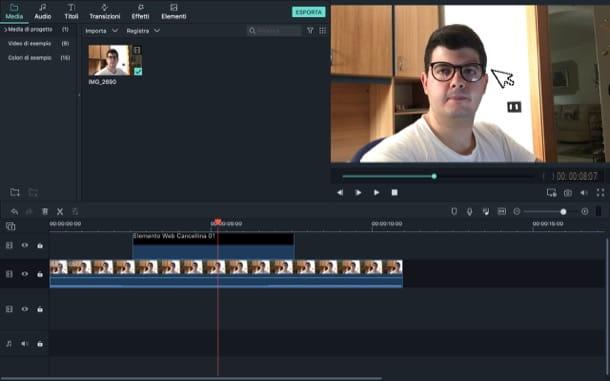
Wondershare Filmora è un famoso programma di video editing a pagamento (la sua licenza parte da 44,99 euro/anno). Permette di ritoccare i propri video tramite l’impiego di vari strumenti avanzati. È possibile testarne le funzionalità mediante una versione di prova che applica però un watermark su tutti i lavori generati.
Per scaricare la trial del programma, collegati al suo sito Web e fai clic sul pulsante Scaricare che si trova al centro della pagina. A scaricamento completato, se stai usando un PC Windows, apri il file .exe che hai ottenuto, fai clic sul pulsante Sì e poi su Installa e Inizia ora, per concludere il setup.
Se stai usando un Mac, invece, apri il pacchetto .dmg che hai ottenuto, clicca sul pulsante Accetto e trascina l’icona di Filmora nella cartella Applicazioni di macOS. Dopodiché recati in quest’ultima, fai clic destro sull’icona dell’applicazione e clicca sulla voce Apri per due volte di seguito, in modo tale da “bypassare” le limitazioni applicate da macOS verso i software provenienti da sviluppatori non certificati.
Dopo aver installato e avviato Filmora, clicca sul pulsante Crea un nuovo progetto presente nella finestra principale del programma, clicca sul pulsante Importa file multimediale qui e seleziona il video (o i video) che intendi importare nel programma per eseguire il fotomontaggio.
Dopodiché, trascina sulla timeline posta in basso il filmato e clicca su uno dei pulsanti situati in alto a sinistra per montarlo: Media, per importare nuovi elementi nel progetto; Audio, per inserire delle tracce audio; Titoli, per inserire delle scritte e dei titoli nel filmato; Transizioni, per aggiungere delle transizioni tra una clip e l’altra, Effetti, per aggiungere uno degli effetti disponibili e correggere “al volo” i principali parametri del video ed Elementi, per inserire all’interno del filmato elementi decorativi di vario genere.
Quando avrai terminato il lavoro di editing con Filmora, clicca sul pulsante Esporta posto in alto e clicca sul pulsante Crea account per creare l’account gratuito Filmora (come ti dicevo, scegliendo questa opzione verrà applicato un watermark al proprio lavoro) oppure clicca sul pulsante Acquista ora situato sotto uno dei piani disponibili per sottoscrivere l’abbonamento al servizio.
Altri programmi per fotomontaggi video
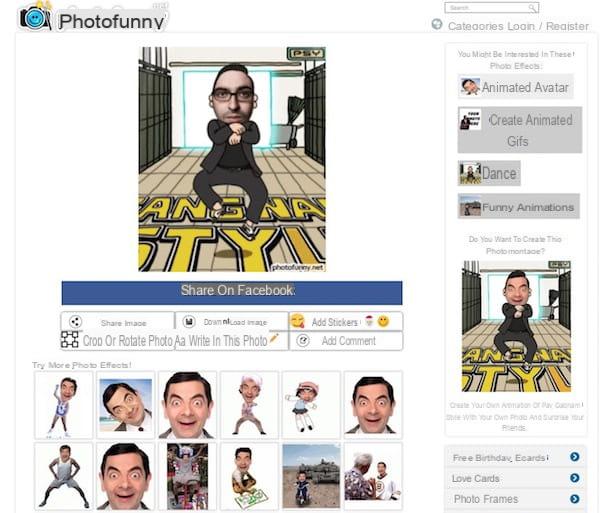
Se vuoi provare altri programmi per fotomontaggi video, dai un’occhiata a quelli elencati qui sotto perché potrebbero tornarti molto utili. Alcun sono gratis, mentre altri sono a pagamento.
- FakeApp (Windows) — come facilmente intuibile dal suo nome, si tratta di un’applicazione che sfrutta l’intelligenza artificiale per modificare i volti presenti in un video, sostituendoli con quelli di altre persone.
- SAGA 2012 (Web) — è un’applicazione Web che consente di realizzare fotomontaggi video inserendo il proprio volto all’interno di una sorta di trailer di un film thriller da condividere con i propri amici.
- Photofunny (Web) — si tratta di un servizio online che permette di realizzare dei divertentissimi fotomontaggi video inserendo la propria faccia all’interno di filmati presenti sulla piattaforma.
Per maggiori informazioni su come fare fotomontaggi video, ti consiglio la lettura della guida che ti ho appena linkato, dove ho provveduto a fornirti istruzioni specifiche su come utilizzare al meglio queste e altre soluzioni adatte allo scopo.
App per fotomontaggi
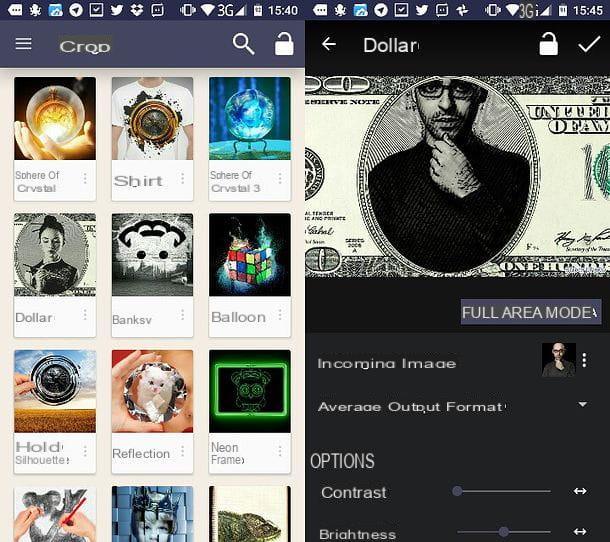
Se desideri realizzare fotomontaggi direttamente da smartphone e tablet, valuta la possibilità di utilizzare le soluzioni elencate qui sotto: si tratta di app per fotomontaggi molto valide, tutte gratuite e semplici da utilizzare.
- SuperPhoto (Android/iOS) — è un’app che permette di applicare effetti artistici alle foto e di usare degli scenari in cui è possibile inserire i propri scatti per ottenere dei fotomontaggi molto divertenti.
- PhotoMontager (Android/iOS) — si tratta di un’app che permette di realizzare fotomontaggi con le proprie foto inserendovi cornici, adesivi, filtri e altri effetti.
- Photo Lab (Android/iOS) — è un’app che consente di realizzare fotomontaggi in maniera molto semplice. Tra le altre cose, consente di realizzare GIF animate con il proprio volto e personalizzare gli scatti effettuati mediante effetti artistici, cornici e altri elementi.
- Face Swap Live (Android/iOS) — app che permette di modificare il volto nei video in tempo reale scambiandolo con quello dell’altra persona eventualmente ripresa e con quello di altri personaggi. Su Android è gratis, mentre su iOS costa 1,09 euro.
Per maggiori informazioni sul funzionamento di queste e altre app per fotomontaggi, consulta pure la guida che ti ho linkato: sono sicuro che ti sarà utile.
Programmi per fotomontaggi

























